Sony VGN-A397XP, PCG-K415S, PCG-K415B, VGN-A317M, VGN-A317S User Manual [fi]

Käyttöopas
VGN-A-sarja / PCG-K-sarja
N

Sisällys
Lue tämä ensin ..........................................................................................................................................................................5
Tiedoksi ...............................................................................................................................................................................5
E
NERGY STAR....................................................................................................................................................................... 6
Omistajan merkintä..............................................................................................................................................................6
Tervetuloa..................................................................................................................................................................................7
Asiakirjapaketti.....................................................................................................................................................................8
Ergonomiaa koskevia tietoja....... .... ... ... ... .......................................... ................................................................................ 11
VAIO-tietokoneesi käyttäminen... .............................................................................................................................................13
Virtalähteen kytkeminen ....................................................................................................................................................14
Akun käyttäminen ..............................................................................................................................................................15
Salasanan asettaminen ..... ... ... ..........................................................................................................................................20
Tietokoneesi käyttöön valmistelu VAIO Control Center -ohjelmiston avulla......................................................................24
Tietokoneen sammuttaminen turvallisesti..........................................................................................................................26
Näppäimistön käyttäminen ................................................................................................................................................27
Touchpad -hiiren käyttäminen ...........................................................................................................................................34
TV-toiminnon käyttäminen (VGN-A-sarja).........................................................................................................................35
Hiiren käyttäminen (VGN-A-sar ja) ............................... ... ... ... .... ... ....................................... ... ... ......................................... 36
Erikoispainikkeiden käyttäminen (VGN-A-sarja)................................................................................................................40
Optisen levyaseman käyttäminen.......................................................... ....................................... ..................................... 43
Ääni- ja kuvaporttitoistimen käyttäminen (VGN-A-sarja) ................................................................................................... 49
Ulkoisten kaiuttimien käyttäminen (VGN-A-sarja)..............................................................................................................56
Kaukosäätimen käyttäminen (VGN- A- sar ja)................................................... .... ... ... ... ......................................................58
nN
2

nN
3
PC-korttien käyttäminen ................. ... ... ... .... ... ... .......................................... ......................................................................61
Memory Stick -muistikortin käyttäminen............................................................................................................................65
Modeemin käyttäminen...................................................................................................................................................... 68
Bluetooth-toimintojen käyttäminen (VGN-A-sarja).............................................................................................................71
Langattoman lähiverkon (WLAN) käyttäminen ..................................................................................................................80
Virransäästötilojen käyttäminen.. .... ... ... ... .......................................... ....................................... ......................................... 91
Virranhallinta VAIO Power Management -hyötyohjelmalla................................................................................................94
Oheislaitteiden kytkeminen......................................................................................................................................................98
Porttitoistimen kytkeminen (VGN-A-sarja).........................................................................................................................99
Ulkoisen näytön kytkeminen............................................................................................................................................ 105
Näyttötilojen valitseminen................................................................................................................................................115
Multiple Monitors -toiminnon käyttäminen .......................................................................................................................116
Ulkoisten kaiuttimien kytkeminen................................. ... ... ... .... .......................................... ... ..........................................121
Ulkoisen mikrofonin kytkeminen......................................................................................................................................123
Universal Serial Bus (USB) -laitteiden kytkeminen..........................................................................................................126
Tulostimen kytkeminen....................................................................................................................................................132
i.LINK-laitteen kytkeminen.............................. ... ... ...........................................................................................................136
Kytkeytyminen verkkoon (lähiverkko ) ................................................................................. .............................................140
Tietokoneesi mukauttaminen.................................................................................................................................................141
Kielen asettaminen Windows XP Professionalissa..........................................................................................................142
Modeemin määrittäminen ................................................................................................................................................145
Sony-taustakuvan asettaminen .......................................................................................................................................147
Sovellusten asentaminen ja päivittämin en...................................................................... .... .............................................148
Ohjainten hallinta.. ... ... .... .......................................... ... ... .......................................... ... ... .................................................153

nN
4
VAIO-tietokoneesi päivittäminen....... .... ... ... ...........................................................................................................................164
Muistin lisääminen ja poistaminen*..................................................................................................................................164
Näyttömuistin koon muuttaminen ....................................................................................................................................177
Ohjeet ....................................................................................................................................................................................179
Sony-tukipalvelut .............................................................................................................................................................179
Muut tietolähteet ..............................................................................................................................................................179
e-Support.........................................................................................................................................................................180
Varotoimet .............................................................................................................................................................................182
Kovalevyn käsitteleminen ................................................................................................................................................183
Nestekidenäytön käsitteleminen......................................................................................................................................184
Virtalähteen käyttäminen .................................................................................................................................................185
Tietokoneesi käsitteleminen ............................................................................................................................................186
Levykkeiden käsitteleminen.............................................................................................................................................187
Levyjen käsitteleminen ......................... ... .... .......................................... ..........................................................................188
Akun käyttäminen ............................................................................................................................................................189
Korvakuulokkeiden käyttäminen......................................................................................................................................189
Memory Stick -muistikorttien käsitteleminen.................................................................................................................... 190
Muistikorttisovittimen käsitteleminen (VGN-A-sarja)........................................................................................................191
Tavaramerkit..........................................................................................................................................................................192

nN
5
Lue tämä ensin
Lue tämä ensin
Tiedoksi
© 2005 Sony Corporation. Kaikki oikeudet pidätetään.
Tätä käyttöopasta ja siinä kuvattua ohjelmistoa ei saa kokonaan tai osittain toisintaa, kääntää tai tuottaa mihinkään kon eella
luettavaan muotoon ennen kirjallista valtuutusta.
Sony Corporation ei anna mitään takuuta tähän käyttöoppaaseen, ohjelmistoon tai muihin siinä oleviin tietoihin eikä näin ollen myönnä
mitään takuita tämän käyttöoppaan, ohjelmiston tai muun tiedon kaupaksi käyvyydestä tai sopivuudesta mihinkään tiettyyn
tarkoitukseen. Sony Corporation ei ole missään tapauksessa vastuussa mistään tahattomasta, seuraamuksellisesta tai erityisistä
vahingoista, jotka johtuvat tai liittyvät tähän käyttöoppaaseen, ohjelmistoon tai muusta sen sisältämästä tiedosta tai sen käytöstä.
Macrovision: Tämä tuote on sisältää Yhdysvaltojen patenttien ja muiden omistusoikeuksien tekijänoikeudella suojattua teknologiaa.
Macrovisionin on valtuutettava tämän tekijänoikeudella suojatun teknologian käyttö ja se on tarkoitettu vain koti- ja muuhun
rajoitettuun katselukäyttöön, ellei Macrovision ole toisin valtuuttanut. Käänteisrakentaminen tai purkaminen on kielletty.
Käyttöoppaassa ei ole määritelty ™ tai ® -merkkejä.
Sony Corporation pidättää oikeuden tehdä muutoksia tähän käyttöoppaaseen tai sen sisältämiin tietoihin milloin tahansa ilman
ennakkoilmoitusta. Tässä kuvatut ohjelmat kuuluvat erillisen käyttöoikeussopimuksen alaisuuteen.
Ota huomioon, että tämän käyttöoppaan kuvat eivät välttämättä koske sinun malliasi. Katso VAIO-tiet okoneesi kokoonpano
painetusta Specifications-julkaisusta.

nN
6
Lue tämä ensin
ENERGY STAR
Sony on ENERGY STAR -kumppanina määrittänyt, että tämä tuote täyttää ENERGY STAR:IN ener gia te h ok k uu tt a ko ske va t mä är ite lmä t.
International E
ja niihin liittyvien toimistolaitteiden kautta. Ohjelma tukee tehokkaasti energian kulutusta vähentävien tuotteiden kehittämistä ja
levitystä. Se on avoin järjestelmä, johon liikkeenharjoittajat voivat osallistua vapaaehtoisesti. Kohdetuotteet ovat toimistolaitteita,
kuten tietokoneet, näytöt, tulostimet, faksit ja kopiokoneet. Standardit ja logot ovat yhdenmukaisia kaikissa osallistujamaissa.
E
NERGY STAR on Yhdysvalloissa rekisteröity tavaramerkki.
NERGY STAR Office Equipment Program on kansainvälinen ohjelma, joka edistää energian säästämistä tietokoneiden
Omistajan merkintä
Sarjanumero, mallinumero ja tuoteavain löytyvät Sony-sylimikrosi pohjasta. Kirjoita numerot talteen ja ilmoita ne ottaessasi yhteyttä
VAIO-Link -palveluun. Katso myös painettua Specifications -arkista.
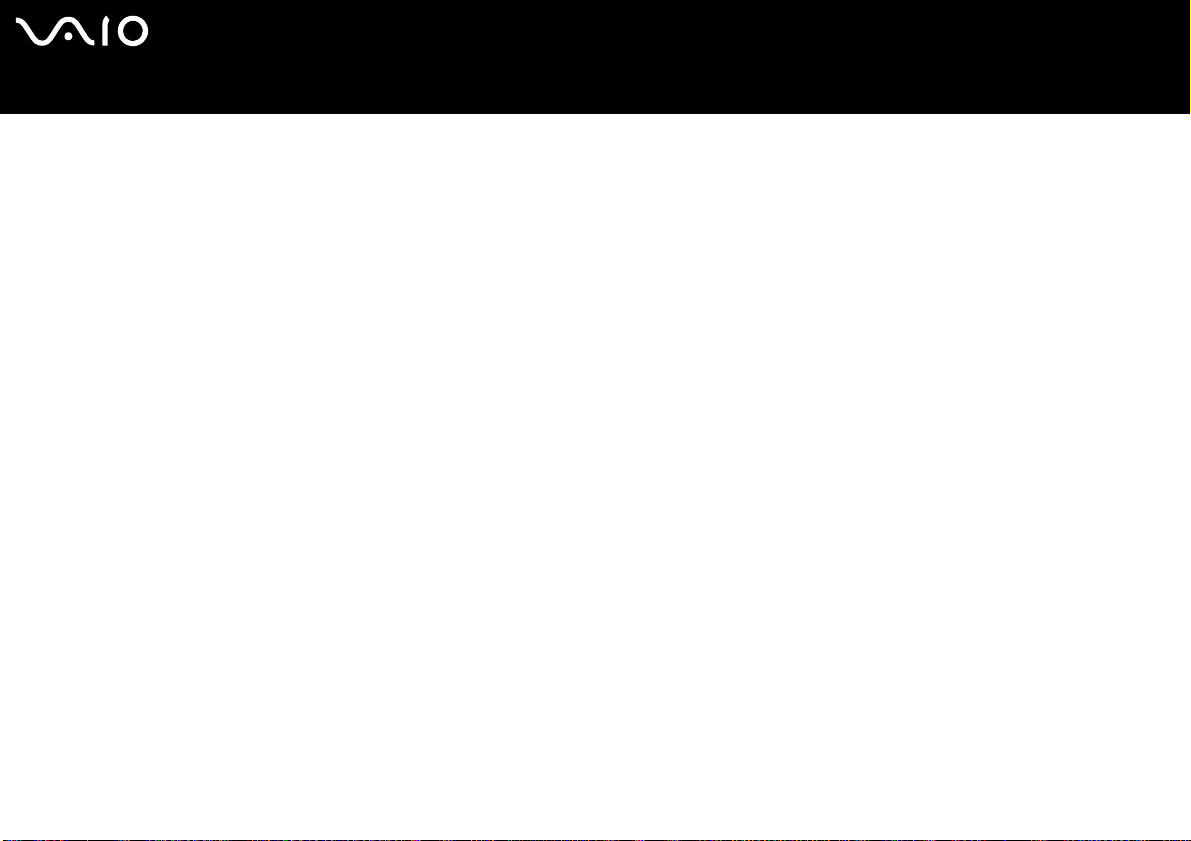
nN
7
Tervetuloa
Tervetuloa
Onnittelemme Sony VAIO -tietokoneen hankinnan johdosta. Sony on yhdistänyt johtavan audio-, video-, tietojenkäsittely- ja
viestintäteknologian tuotteeseen, joka tarjoaa sinulle alan viimeistä pc-tekniikkaa.
Tässä ovat pääominaisuudet, joista voit nauttia:
❑ Erinomainen suorituskyky.
❑ Siirrettävyys – Ladattavalla akulla voit käyttää tietokonetta tunteja ilman verkkovirtaa.
❑ Sonyn äänen ja kuvan laatu – Tarkan LCD-näytön ja laadukkaiden stereokaiuttimien* a vulla pystyt nauttimaan nykyaikaisista
multimediasovelluksista, peleistä ja ajanvieteohjelmistoista.
❑ Multimediaominaisuudet – Nauti audio- ja video CD/DVD-levyistä.
❑
Yhdistettävyys
digitaalinen käyttöliittymä tietojen vaihtamista varten. Memory Stick -muistikortin avulla voit helposti vaihtaa ja jakaa digitaalisia
tietoja yhteensopivien tuotteiden kanssa.
❑ Langaton tekniikka – Bluetooth-tekniikan* ja lan gattoman LAN (IEEE 802.11b/g) -tekniikan ansiosta v oit kommunik oida vapaasti
ilman kaapeleita ja johtoja.
❑ Langattoman käytön asettaminen – Nauti johdottoman hiiren tuomasta vapaudesta*.
❑ VAIO Zone – Käytä hyväksesi uutta VAIO Zone -tekniikkaa, jonka avulla voit katsella televisiota ja nauhoittaa lempiohjelmasi
digitaalisesti kaukosäätimellä*.
❑ Windows – Järjestelmääsi kuuluu Microsoft’s Windows XP Professional tai Home Edition* -käyttöjärjestelmä ja Service Pack 2.
❑ Yhteydet – Pääset suosittuihin online-palveluihin, lähetät ja vastaanotat sähköpostia, surffaat internetissä.
– Tietokoneessasi on Ethernet, High-speed USB (USB 2.0) ja i.LINK-toiminnot. i.LINK on kaksisuuntainen

nN
8
Tervetuloa
❑ Erinomainen asiakastuki – Jos sinulla on ongelmia tietokoneesi kanssa, voit etsiä VAIO-Link internet-sivulta mahdollisen
ratkaisun:
http://www.vaio-link.com
Ennen kuin otat yhteyttä VAIO-Link -palveluun yritä kor jata ongelma luke malla t ämä käyttöopa s, p ainettu Vianmääritysopas tai
oheislaitteiden tai ohjelmien käyttöoppaat ja ohjetiedostot.
* Mallistasi riippuen. Katso tarkemmat tiedot painetusta Specifications-arkista.
Asiakirjapaketti
Asiakirjapaketti sisältää painettua tietoa ja VAIO-tietokoneellasi luettavia käyttäjän oppaita.
Ohjeet ovat PDF-muotoa, ja niitä voi helposti selailla ja tulostaa.
My Info Centre -portaali on täydellinen VAIOn käyttämisen aloituspaikka - kattava kokoelma, jonka avulla saat kaiken irti
tietokoneestasi.
Käyttöohjeet on koottu kohtaan My Documentation, jonka saa näkyviin seuraavasti:
1 Valitse Start ja napsauta sitten My Info Centre -kuvaketta* .
2 Napsauta ikkunan yläosan kuvista My Documentation .
3 Valitse kieli avattavasta valikosta.
4 Valitse luettava ohje.
* My Info Centre -kuvake näkyy Prepare your VAIO-asetukset on valmisteltu. My Info Centre -kuvake on myös Start/All Programs -valikossa, ja voit käyttää sitä
ennen Prepare your VAIO -alkuasennuksen suorittamista.
✍
Käyttöohjeita voi selailla manuaalisesti siirtymällä kohtaan My Computer > VAIO (C:) (C-asema) > My Documentation > Documentation ja avaamalla haluamasi
kielisen kansion.
Kylkiäisinä toimitettujen lisävarusteiden ohjeet voivat olla erillisillä levyillä.

nN
9
Tervetuloa
Painetut asiakirjat
❑ Specifications -arkki sisältää taulukon teknisistä tiedoista, kylkiäisohjelmien luettelon, yhteenvedon kaikista liittimistä ja
kääntöpuolella VAIO-tietokoneen asennusohjeen.
❑ Vianmääritysopas -oppaasta löydät ratkai sut yleisiin ongelmiin.
❑ Palautusopas -oppaasta löydät ohjeet, kuinka voit tarvittaessa suorittaa tietokoneesi järjestelmän palautuksen.
❑ Takuu ja loppukäyttäjän käyttöoikeussopimus
❑ Säännökset-kirjanen -kirjanen
❑ Langatonta viestintää koskevat määräykset -opas -opas
Ei-painetut asiakirjat
My Documentation sisältää seuraavat VAIO-käyttöohjeet:
❑ Käyttöopas (tämä opas) kerrotaan yksityisk ohtaisesti VAIO-tietokoneesi ominaisuuksi sta, k uinka näitä ominaisu uksia käytetään
varmasti ja turvallisesti, kuinka oheislaitteita kytketään, tietokone päivitetään ja paljon muuta.
❑ VAIO Zone -oppaassa esitellään VAIO-tietokoneen multimediaportaalin hyödylliset ominaisuudet. Jos tietokoneessasi on TV-
viritintoiminto, tässä on annettu tiedot siitä, kuinka voit katsoa ja nauhoittaa televisio-ohjelmia VAIO-tietokoneellasi.
My Documentation -kohdasta löydät myös:
❑ Ohjetiedostoja käyttöohjeiden lukemista varten.
❑ Tärkeää tietoa tietokoneestasi huomautusten ja ilmoitusten muodossa.

My Info Centre sisältää myös:
My Software
Oletko luovalla tuulella? Napsauta tätä kuvaketta, jolloin saat yleiskatsauksen ohjelmistasi ja voit tarkistaa
päivitysvaihtoehdot.
My VAIO essentials
Haluatko laajentaa VAIOasi? VAIO-tietokoneesi toimintoja? Napsau ta tätä kuvaketta, jolloin saat tiet oja yhteensopivista
lisälaitteista.
My Websites
Napsauta tätä kuvaketta ja tarkista suosituimmat internet-sivumme.
My ISP
Napsauta tätä kuvaketta, jolloin saat tietoja kumppaneidemme suosituimmista tarjouksista ja pääset internetin
maailmaan.
Muut lähteet
1 Valitse Start > Help and Support saadaksesi VAIO-tukitietoja ja käyttövinkkejä.
2 Online Help -tiedostoista löydät yksityiskohtaista tietoa käyttämäsi ohjelman ominaisuuksista ja vianetsinnästä.
3 Osoitteesta www.club-vaio.com
löydät online-opetusohjelmia VAIO-suosikkiohjelmastasi.
nN
10
Tervetuloa

nN
11
Tervetuloa
Ergonomiaa koskevia tietoja
Tulet käyttämään tietokonettasi kannettavana laitteena useissa eri ympäristöissä. Aina, kun se on mahdollista, sinun tulisi yrittää ottaa
huomioon seuraavat ergonomiaa koskevat ohjeet sekä kiinteissä että liikkuvissa työskentely-ympäristöissä:
❑ Tietokoneesi sijoittaminen – Aseta tietok one suoraan eteesi (1). Pidä käsivartesi vaakatasossa (2), ranteet neutraalissa,
mukavassa asennossa (3) näppäimistöä, kosk etusalustaa tai ulkoista hiirtä käyttäessäsi. Anna olkavarsiesi riippua luonnollisesti.
Pidä taukoja tietokonetyöskentelyn lomassa. Liiallinen tietokoneen käyttäminen saattaa jännittää lihaksia ja jänteitä.
❑ Huonekalut ja asento – Istu tuolissa, jossa on hyvä selkänoja. Säädä tuolin korkeus siten, että jalkasi ovat tasaisesti lattiassa.
Jalkatuki saattaa tehdä asennostasi mukav amman. Istu rennosti, suorassa asennossa ja vältä kumartumasta eteenpäin tai
nojaamasta liikaa taaksepäin.
❑ Tietokoneen näytön katselukulma – Kallista näyttö sopivaan katseluasentoon. Voit vähentää silmiesi jännittymistä ja lihasten
väsymistä kallistamalla näytön oikeaan asentoon. Säädä myös näytön kirkkaus sopivaksi.

nN
12
Tervetuloa
❑ Valaistus – Valitse tila, jossa ikkunat ja v alot eivät häikäise näyttöä tai synnytä heijastumist a. Epäsuoran valaistuksen käyttö e stää
näytöllä näkyvät kirkkaat pisteet. Voit myös hankkia näyttöösi lisävarusteita, jotka vähentävät häikäisyä. Sopiva valaistus lisää
mukavuuttasi ja työtehokuuttasi.
❑ Ulkoisen näytön sijoittaminen – Kun käytät ulkoista näyttöä, aseta näyttö mukavalle katseluetäisyydelle. Varmista, että
näyttöruutu on silmien tasolla tai hieman sitä alempana monitorin edessä istuessasi.

nN
13
VAIO-tietokoneesi käyttäminen
VAIO-tietokoneesi käyttäminen
Kun olet lukenut ja noudattanut painetussa Specifications-arkissa annettuja ohjeita, voit alkaa käyttämään tietokonettasi turvallisesti
ja luottamuksella.
Lue tämä opas loppuun, jolloin voit käyttää VAIO-tietokonettasi kaikkein monipuolisimmalla tavalla.
❑ Virtalähteen kytkeminen (sivu 14)
❑ Salasanan asettaminen (sivu 20)
❑ Tietokoneesi käyttöön valmistelu VAIO Control Center -ohjelmiston avulla (sivu 24)
❑ Tietokoneen sammuttaminen turvallisesti (sivu 26)
❑ Näppäimistön käyttäminen (sivu 27)
❑ Touchpad -hiiren käyttäminen (sivu 34)
❑ TV-toiminnon käyttäminen (VGN-A-sorja) (sivu 35)
❑ Hiiren käyttäminen (VGN-A-sorja) (sivu 36)
❑ Erikoispainikkeiden käyttämi nen (VGN-A-sorja) (sivu 40)
❑ Optisen levyaseman käyttäminen (sivu 43)
❑ Ääni- ja kuvaporttitoistimen käyttäminen (VGN-A-sorja) (sivu 49)
❑ Ulkoisten kaiuttimien käyttäminen (VGN-A-sorja) (sivu 56)
❑ Kaukosäätimen käyttäminen (VGN-A-sorja) (sivu 58)
❑ PC-korttien käyttäminen (sivu 61)
❑ Memory Stick -muistikortin käyttäminen (sivu 65)
❑ Modeemin käyttäminen (sivu 68)
❑ Bluetooth-toimintojen käyttäminen (sivu 71)
❑ Langattoman lähiverkon (WLAN) käyttäminen (sivu 80)
❑ Virransäästötilojen käyttäminen (sivu 91)
❑ Virranhallinta VAIO Power Management -hyötyohjelmalla (sivu 94)

Vir talähteen kytkeminen
Voit käyttää virtalähteenä joko verkkolaitetta tai ladattavaa akkua.
Verkkolaitteen käyttäminen
Verkkolaitetta käytetään seuraavalla tavalla:
1 Kytke virtajohdon (1) toinen pää verkkolaitteeseen.
2 Kytke virtajohdon toinen pää vaihtovirtakoskettimeen (2).
3 Kytke verkkolaitteeseen liitetty johto (3) tietokoneen DC I n -liittimeen (4).
!
Dc In -liittimen muoto vaihtelee vaihtovirtasovittimesta riippuen.
✍
Käytä tietokonettasi ainoastaan mukana tulevan verkkolaitteen kautta.
nN
14
VAIO-tietokoneesi käyttäminen
Tietokone kytketään kokonaan irti verkkojännitteestä irrottamalla verkkolaite.
Varmista, että seinäkosketin on helppopääsyisessä paikassa .
Jos verkkolaitetta ei käytetä pitkään aikaan, aset a tietokone Hibernate-tilaan. Tämä virransäästötila säästää aikaa verrattuna normaaliin sammutukseen.

Akun käyttäminen
Tietokoneen mukana toimitettua akkua ei ole ladattu täyteen ostohetkellä.
Akun asentaminen
VGN-A-sarja
Akku asennetaan seuraavalla tavalla:
1 Sammuta tietokone ja sulje nestekidenäyttö.
2 Työnnä tietokoneen pohjassa oleva lukitusvipu (1) UNLOCK-asentoon.
3 Työnnä tietokoneen pohjassa oleva vapautusvipu (2) RELEASE-asentoon.
nN
15
VAIO-tietokoneesi käyttäminen
4 Irrota akkukotelon kansi.
5 Työnnä akku akkukotelon kanteen.

VAIO-tietokoneesi käyttäminen
6 Käännä akkukotelon kannessa kiinni oleva akku ympäri.
7 Työnnä akkukotelon kannessa oleva kieleke uraan ja paina akku alas koteloon, niin että se napsahtaa paikalleen.
8 Kiinnitä akku tietokoneeseen työntämällä lukitusvipu LOCK-asentoon.
PCG-K sarja
Akku asennetaan seuraavalla tavalla:
1 Sammuta tietokone ja sulje nestekidenäyttö.
2 Avaa akkutilan kansi.
3 Aseta akku etikettipuoli ylöspäin tietokoneen akkutilaan.
4 Sulje akkutilan kansi painamalla, kunnes se napsahtaa kiinni.
✍
Kun tietokone on kytketty suoraan verkkovirtaan ja akku on asennettuna, se käyttää verkkovirtaa.
nN
16

VAIO-tietokoneesi käyttäminen
Akun lataaminen
Akku ladataan seuraavalla tavalla:
1 Asenna akku.
2 Kytke verkkolaite tietokoneeseen.
Tietokone lataa akun automaat tisesti (akun merkkivalo kaksoisvilkkuu akkua ladattaessa).
Akun merkkivalon toiminta Merkitys
Palaa Tietokone käyttää akun virtaa.
Yksittäinen vilkutus Akun virta on loppumassa.
Kaksoisvilkutus Akku latautuu.
Sammunut Tietokone käyttää verkkovirtaa.
✍
Kun akun virta on loppumassa, sekä akun että virran merkkivalot vilkkuvat.
Pidä akku asennettuna tietokoneeseen tietokoneen ollessa kytkettynä verkkovirtaan. Akun latautuminen jatkuu tietokonetta käyttäessäsi.
Jos akun lataus laskee alle 10 %:iin, lataa akku kytkemällä vaihtovirtasovit in tai sammuta tietokone ja asenna täysin ladattu akku.
nN
17
Tietokoneesi mukana tuleva akku on litium-ioni -akku ja sen voi ladata uudelleen milloin tahansa. Osaksi purkautuneen akun lataaminen ei vaikuta akun käyttöikään.
Akun merkkivalo palaa, kun akkua käytetään virtalähteenä. Kun akku on kulunut melkein loppuun, sekä akun että virran merkkivalot alkavat vilkkua.
Joidenkin sovellusohjelmien ja oheislaitteiden kohdalla tietokoneesi ei ehkä siirry Hibernate-tilaan, vaikka akku on melkein kulunut loppuun. Tietojen
menettämisen välttämiseksi akkuvirtaa käytettäessä, tallenna tiedot usein ja aktivoi manuaalisesti virranhallintatila, kuten Standby tai Hibernate. Jos akku kuluu
tyhjäksi tietokoneen siirryttyä Standby-tilaan, kaikki tallentamattomat tiedot menetetään. Paluu edeltävään työtilaan ei ole mahdollista. Tallenna tiedot usein
välttyäksesi niiden menettämiseltä.
Kun tietokone on kytketty suoraan verkkovirtaan ja akku on asennettuna, se käyttää verkkovirtaa.

Akun poistaminen
VGN-A-sarja
Akku poistetaan seuraavalla tavalla:
1 Sammuta tietokone ja sulje nestekidenäyttö.
2 Työnnä tietokoneen pohjassa oleva lukitusvipu (1) UNLOCK-asentoon.
3 Työnnä tietokoneen pohjassa oleva vapautusvipu (2) RELEASE-asentoon.
Akkukotelon kannen oikeanpuoleinen reuna työntyy ylös.
nN
18
VAIO-tietokoneesi käyttäminen
4 Irrota akkukotelon kansi nostamalla se reunasta ylös.
5 Avaa akkukotelon kannessa olevat kielekkeet, jotta voit irrottaa akun akkukotelon kannesta.
6 Työnnä akkukotelon kannessa ole v at kaksi kielekett ä viistosti uriin ja paina kansi alas koteloo n, niin että se napsahtaa paikalleen.

VAIO-tietokoneesi käyttäminen
PCG-K sarja
Akku poistetaan seuraavalla tavalla:
1 Sammuta tietokone ja sulje nestekidenäyttö.
2 Avaa akkutilan kansi.
3 Ota akku ulos.
4 Sulje akkutilan kansi.
✍
Voit menettää tietoja, jos poistat akun, kun tietokone on päällä eikä se ole kytkettynä vaihtovirtasovittimeen tai kun tietokone on Standby-tilassa.
nN
19

nN
VAIO-tietokoneesi käyttäminen
Salasanan asettaminen
Aseta salasana käyttämällä yhtä BIOS-toim i nn o ista .
Kun olet asettanut salasanan, sinun täytyy antaa se aina VAIO-logon tullessa näkyviin. Tällä tavoin voit suojata tietokoneesi
luvattomalta käytöltä.
!
Et voi käynnistää tietokonettasi antamatta sala sanaa. Varmista, että muistat salasanan.
Jos unohdat salasanan ja tarvitset apua sen peruuttamisessa, sinulta peritään peruutusmaksu.
Salasanan lisääminen
VGN-A-sarja
Salasana lisätään seuraavalla tavalla:
1 Käynnistä tietokone.
2 Paina F2, kun VAIO-logo tulee näkyviin.
BIOS-asetusnäyttö tulee näkyviin. Jos se ei tule näkyviin, paina F2-näppäintä useita kertoja.
3 Valitse Security näppäimillä < tai , ja paina Enter.
Salasanan syöttönäyttö tulee näkyviin.
4 Anna salasana kahdesti ja paina Enter.
Salasana voi olla enintään 7 aakkosnumeerista merkkiä pitkä.
5 Kun Password installed tulee näkyviin, paina Enter.
20
✍
Seuraavalla tavalla voit asettaa tietokone esi kysymään salasanaa aina, kun tietokone käynnistetää n tai BIOS-asetusnäyttö avataan.

VAIO-tietokoneesi käyttäminen
6 Valitse Password When Power ON kohdasta Security.
Paina Enter, valitse Enabled näppäimellä M tai m ja paina sitten Enter.
7 Valitse Exit näppäimellä < tai , ja sitten Exit (Save Changes) ja paina Enter.
Vahvista, että Save configuration changes and exit setup? -näytössä on valittuna OK, ja paina sitten Enter.
PCG-K sarja
Salasana lisätään seuraavalla tavalla:
1 Käynnistä tietokone.
2 Paina F2, kun VAIO-logo tulee näkyviin.
BIOS-asetusnäyttö tulee näkyviin.
3 Valitse Security näppäimellä < tai , tuodaksesi esiin toisen näytön, valitse Set Machine Password ja paina Enter.
4 Anna salasanan syöttöruudussa salasana kahdesti ja paina Enter.
Salasana voi olla enintään 7 aakkosnumeerista merkkiä pitkä.
✍
Seuraavalla tavalla voit asettaa tietokone esi kysymään salasanaa aina, kun tietokone käynnistetää n tai BIOS-asetusnäyttö avataan.
5 Valitse Password When Power ON kohdasta Security.
Muuta asetus valinnasta Disabled valinnaksi Enabled välinäppäintä painamalla.
6 Valitse Exit näppäimellä < tai , ja sitten Exit (Save Changes) ja paina Enter.
Vahvista, että Setup Confirmation -näytössä on valittuna Yes, ja paina sitten Enter.
nN
21
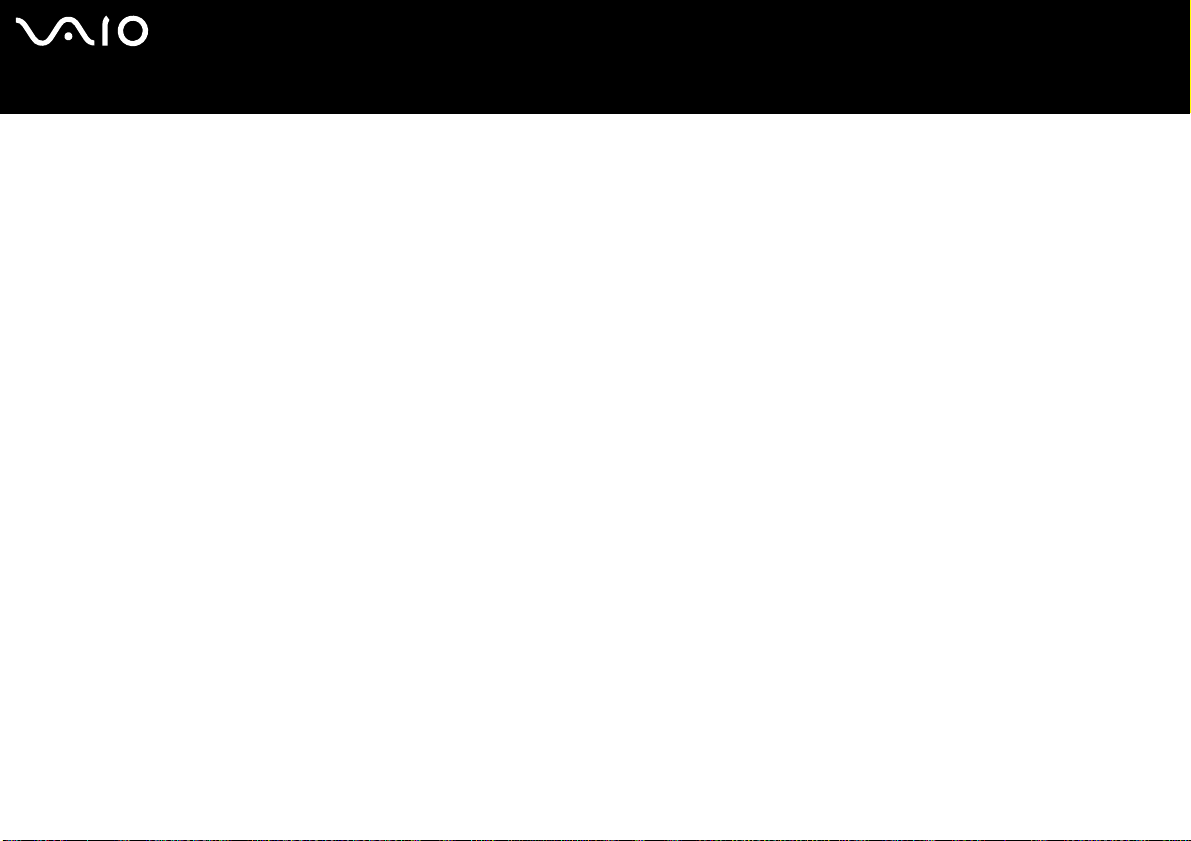
VAIO-tietokoneesi käyttäminen
Salasanan muuttaminen tai poistaminen
VGN-A-sarja
Salasana muutetaan tai poistetaan seuraavalla tavalla:
1 Käynnistä tietokone.
2 Paina F2, kun VAIO-logo tulee näkyviin.
BIOS-asetusnäyttö tulee näkyviin. Jos se ei tule näkyviin, paina F2-näppäintä useita kertoja.
3 Anna voimassa oleva salasana kohtaan Enter CURRENT Password:
4 Valitse Security näppäimellä < tai , tuodaksesi esiin toisen näytön, valitse Set Machine Password ja paina Enter.
Salasanan syöttönäyttö tulee näkyviin.
5 Anna uusi salasana kahdesti ja paina Enter.
Kirjoita uusi salasana kohtiin Enter New Password ja Confirm New Password.
Kun Password installed tulee näkyviin, paina Enter.
Voit poistaa salasanan jättämällä kohdan Enter New Password tyhjäksi ja painamalla Enter.
6 Valitse Exit näppäimellä < tai , ja sitten Exit (Save Changes) ja paina Enter.
Vahvista, että Save configuration changes and exit setup? -näytössä on valittuna OK, ja paina sitten Enter.
nN
22

VAIO-tietokoneesi käyttäminen
PCG-K sarja
Salasana muutetaan tai poistetaan seuraavalla tavalla:
1 Käynnistä tietokone.
2 Paina F2, kun VAIO-logo tulee näkyviin.
BIOS-asetusnäyttö tulee näkyviin.
3 Anna voimassa oleva salasana kohtaan Enter Password:
4 Valitse Security näppäimellä < tai , tuodaksesi esiin toisen näytön, valitse Set Machine Password ja paina Enter.
5 Anna salasanan syöttöruudussa voimassa oleva salasana kerran ja sitten uusi salasana kahdesti ja paina Enter.
Voit poistaa salasanan jättämällä kohdat Enter New Password ja Confirm New Password tyhjiksi ja painamalla Enter.
6 Valitse Exit näppäimellä < tai , ja sitten Exit (Save Changes) ja paina Enter.
Vahvista, että Setup Confirmation -näytössä on valittuna Yes, ja paina sitten Enter.
nN
23

VAIO-tietokoneesi käyttäminen
Tietokoneesi käyttöön valmistelu VAIO Control Center -ohjelmiston avulla
VAIO Control Center -työkalun avulla voit tarkastella järjestelmätietoja ja määrittää järjestelmän asetuksia.
VAIO Control Center -hyötyohjelman käyttäminen:
1 Napsauta Windows-tehtäväpalkin Start-painiketta.
2 Napsauta VAIO Control Center kohdassa All Programs.
VAIO Control Center -ikkuna näkyy.
Valinta Kuvaus
System Information Näyttää käyttöjärjestelmää ja laitteistoarkkitehtuuria koskevia tietoja.
Initial Setting Voit määrätä järjestyksen, jossa järjestelmä käynnistyessään etsii käynnistysjärjestelmän sisältäviä laitteita.
Built-in Pointing Device Voit ottaa käyttöön tai poistaa käytöstä kiinteän osoitinlaitteen.
Printer Port
(vain PCG-K-sarja)
S Button
(vain VGN-A-sarja)
Plug and Display
(vain VGN-A-sarja)
Automatic Brightness
(vain VGN-A-sarja)
Station and Port replicator
(vain VGN-A-sarja)
Wireless Switch Settings
(vain VGN-A-sarja)
Voit määrittää asetukset resurssiristiriitojen ratkaisemiseksi laitteita lisätessäsi.
Voit muuttaa tietokoneen S-painikkeelle määrättyjä valintoja. Valmiiksi käytettävissä olevat asetukset ovat:
Stand by, Hibernate, External Display, Launch Application, VAIO Zone*, Multiple Monitors
* Oletusvalinta
Voit määrätä asetukset ulkoisen näytön automaattikäyttöä varten.
Voit määrätä asetukset automaattiselle kirkkausanturille. Automaattinen kirkkausanturi tunnistaa ulkopuolisen
kirkkauden ja näytön kirkkaus säätyy tämän perusteella.
Voit määrittää, mitä tapahtuu, kun telakointiasema tai porttitoistin kytketään tietokoneeseen.
Voit valita langattoman toiminnon vaihtoehdon, joka aktivoituu, kun asetat tietokoneesi WIRELESS-kytkimen ONasentoon.
nN
24

3 Valitse haluamasi ohjausvalinta.
4 Kun olet lopettanut, napsauta OK.
Kohde on muutettu.
✍
Saat lisätietoja kustakin vaihtoehdosta avaamalla ohjetiedoston napsauttamalla Help-valintaa VAIO Control Center -ikkunassa.
Jotkin ohjausvalinnat eivät ole näkyvissä, jos avaa t VAIO Control Center -toiminnon rajoitettuna käyttäjänä.
nN
25
VAIO-tietokoneesi käyttäminen

nN
26
VAIO-tietokoneesi käyttäminen
Tietokoneen sammuttaminen turvallisesti
On tärkeää, että sammutat tietokoneen oikein, jotta tallentamattomia tietoja ei menetetä.
Sammuta tietokone seuraavalla tava lla:
1 Sammuta kaikki tietokoneeseen kytketyt oheislaitteet.
2 Napsauta Start-painiketta.
3 Napsauta Turn Off Com puter.
Näytölle ilmestyy Turn off computer -ikkuna.
4 Napsauta Turn Off.
5 Vastaa kaikkiin asiakirjojen tallennus- tai muita käyttäjiä koskeviin kehotuksiin ja odota, että tietokone sammuu automaattisesti.
Virran merkkivalo sammuu.
✍
Jos sinulla on ongelmia tietokoneesi sammuttamisessa, katso ohjeita painetusta Vianmääritysopas -oppaasta.
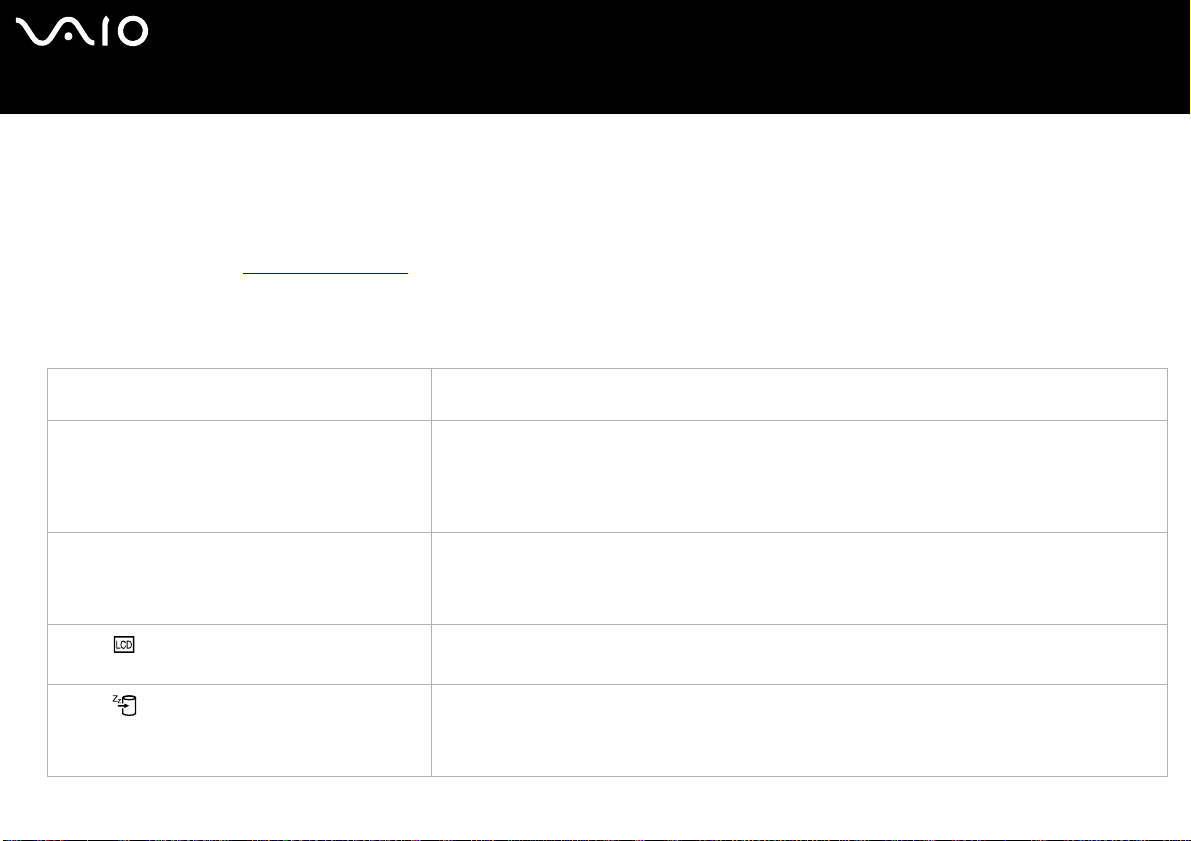
nN
27
VAIO-tietokoneesi käyttäminen
Näppäimistön käyttäminen
Näppäimistö on hyvin samanlainen kuin pöytätietokoneessa, mutta siinä on lisänäppäimiä mallikohtaisten toimintojen suorittamista
varten.
Vakionäppäimistä on lisätietoja kohdassa Windows Help and Support Center.
VAIO-Linkin web-sivuilta (www.vaio-link.com
<Fn> -näppäinyhdistelmät ja toiminnot
Yhdistelmät/Ominaisuus Toiminnot
<Fn> + % (F2): kaiuttimen katkaisin
(vain PCG-K-sarja)
<Fn> + 2 (F3/F4): kaiuttimen äänenvoimakkuus
(vain PCG-K-sarja)
<Fn> + 8 (F5/F6): kirkkauden säätö Säätää nestekidenäytön kirkkautta.
<Fn> + /T (F7)*: vaihtaminen ulkoiseen
näyttöön
<Fn> + (F12): Hibernate
) löytyy myös hakemistoja näppäimistön käyttämisestä.
Kytkee kiinteät kaiuttimet päälle ja pois.
Säätää sisäänrakennetun kaiuttimen äänenvoimakkuutta.
Kun haluat lisätä äänenvoimakkuutta, paina <Fn>+<F4> ja sitten M tai , tai pidä <Fn>+<F4>
painettuna.
Kun haluat vähentää äänenvoimakkuutta, paina <Fn>+<F3> ja sitten m tai < tai pidä <Fn>+<F3>
painettuna.
Kun haluat lisätä valov oimakkuutta, paina <Fn>+<F6> ja sitten M tai , tai pidä <Fn>+<F6> painettuna.
Kun haluat vähentää valovoimakkuutta, paina <Fn>+<F5> ja sitten m tai < tai pidä <Fn>+<F5>
painettuna.
Näppäinyhdistelmällä siirrytään nestekidenäytöstä ulkoiseen laitteeseen (monitori tai televisio,
kytketystä laitteesta riippuen) ja nestekidenäytön ja ulkoisen laitteen välillä.
Antaa alimman virrankulutustason. Kun käytät tätä komentoa, järjestelmän ja oheislaitteiden tilat
kirjataan kovalevylle ja järjestelmän virta sammutetaan. Järjestelmä palautetaan alkuperäiseen tilaan
kytkemällä virta päälle virtakytkimellä.
Yksityiskohtaisia tietoja virranhallinnasta löytyy osasta Virransäästötilojen käyttäminen (sivu 91).
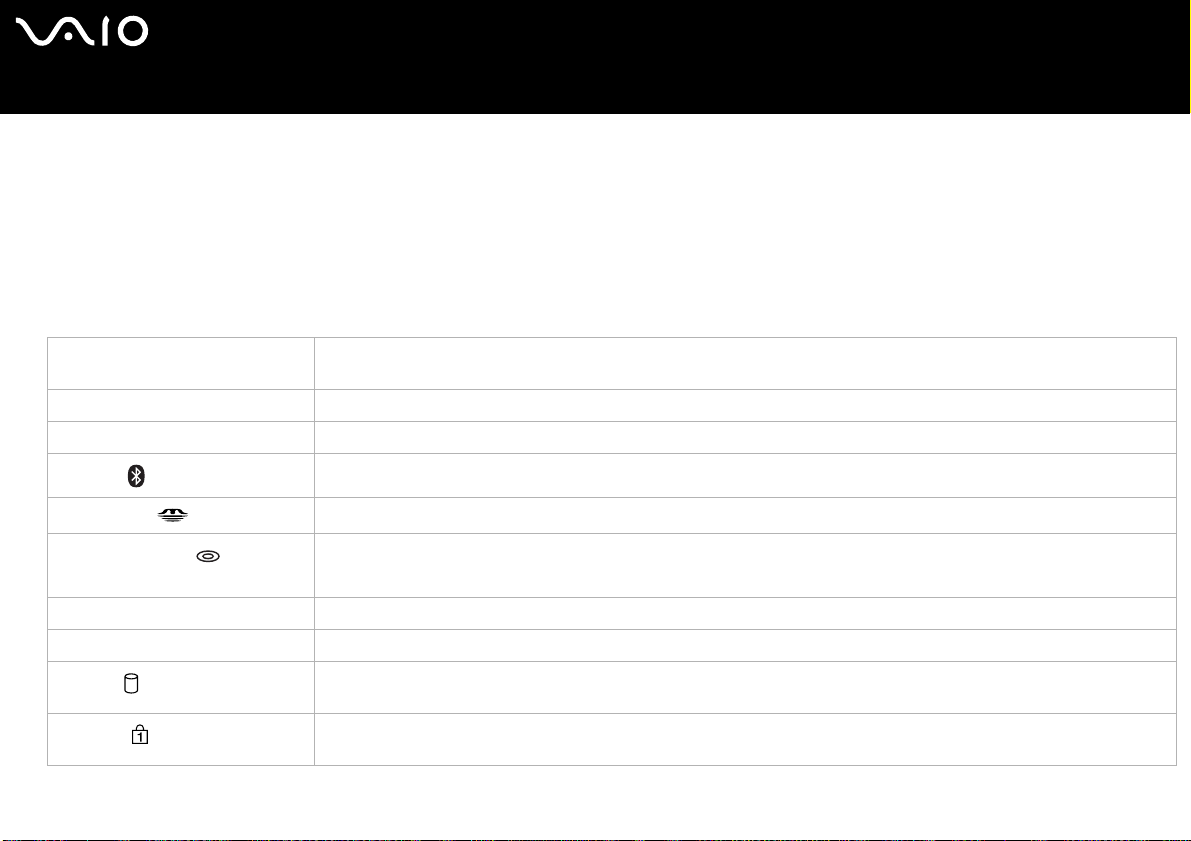
VAIO-tietokoneesi käyttäminen
!
* PCG-K-sarjan koneissa tätä toimintoa voi käyttää vain ens i n si säänkirjautunut käyttäjä. Se ei toimi, jos olet siirtynyt toiseen käyttäjätiliin. Jos toinen käyttäjä
haluaa käyttää ulkoista monitoria tai televisiota, vaihda ulkoiseen monitoriin tai televisioon monitorin ominaisuuksien avulla.
✍
Jotkut toiminnot eivät ole käytettävissä ennen kuin Windows on käynnistetty.
Merkkivalot
Merkkivalo Toiminnot
Virta 1 Virta kytketty: vihreä valo.
Standby-tila: vilkkuu oranssin värisenä.
Akku e Ilmoittaa akun tilan.
Langaton LAN Syttyy, kun langaton LAN on aktivoitu. Kytkeytyy päältä, kun langaton LAN ei ole käytössä.
Bluetooth (vain VGN-A-sarja)
Memory Stick
Optinen levyasema (vain VGNA-sarja)
Vaiennus % (vain VGN-A-sarja) Syttyy, kun ääni kytketään pois päältä.
Kirkkaus 8 (vain VGN-A-sarja) Syttyy, kun näyttö asetetaan kirkkaimmalle asetukselle.
Kovalevy
Num Lock
Syttyy, kun Bluetooth-toiminto käynnistetään. Ei pala, kun Bluetooth-toiminto ei ole käynnissä.
Syttyy, kun Memory Stick -muistikortti on käytössä. Sammuu, kun Memory Stick -muistikorttia ei enää käytetä.
Palaa, kun optinen levyasema on käytössä. Ei pala, kun optinen levyasema ei ole käytössä.
Palaa, kun tietoja luetaan kiintolevyasemalta tai kirjoitetaan kiintolevyasemalle. Ei pala, kun kiintolevyasema ei ole
käytössä.
Kytkeytyy päälle, kun numeronäppäimistön numeropainikkeet ovat käytössä. Sammuu, kun näppäimistön
aakkosnumeerisia näppäimiä käytetään.
nN
28
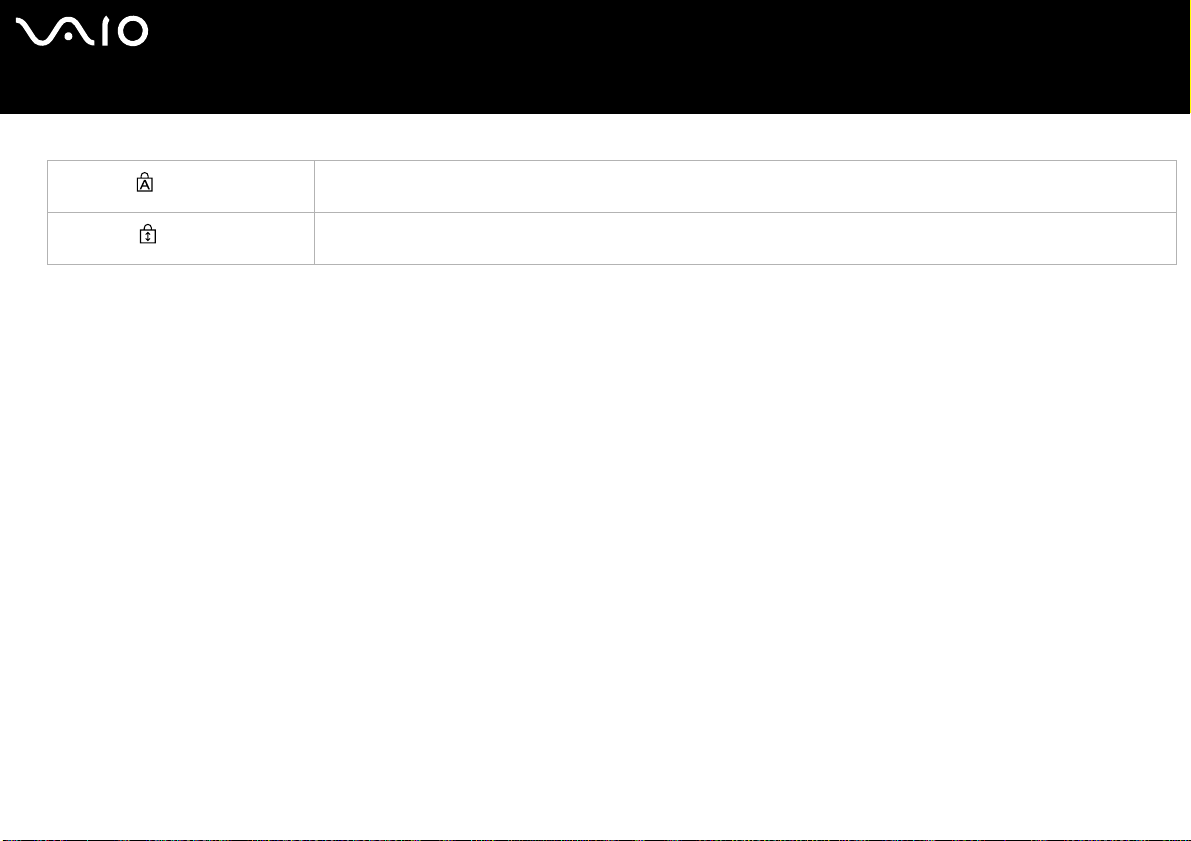
VAIO-tietokoneesi käyttäminen
Merkkivalo Toiminnot
Caps Lock
Scroll Lock
Syttyy, kun käytät kirjoittaessasi isoja kirjaimia. <Shift> -näppäimellä voit vaihtaa pieniin kirjaimiin, vaikka Caps Lock on
aktivoitu. Sammuu, kun kirjoitat pienillä kirjaimilla (ellet pidä <Shift> -näppäintä painettuna).
Syttyy, kun näyttöä vieritetään eri tavalla (Kaikki sovellukset eivät tue tätä toimintoa). Sammuu, kun tieto liikkuu näytöllä
normaalilla tavalla.
Näppäimistön ongelmanetsintä
Näppäimen kuori on irronnut
❑ Jos jokin seuraavista näppäimistä irtoaa, aseta se takaisin seuraavalla tavalla.
VGN-A-sarja: Caps Lock, Shift, Backspace, Enter tai välinäppäin
PCG-K-sarja: Enter, Caps Lock, Ctrl, Tab, välinäppäin, vasen Shift
Jos jokin muu näppäin irtoaa, aseta se takaisin paikalleen ja paina sitä päältä, kunnes se napsahtaa.
Näppäimen kuoren vaihtaminen
Irrota vaijeri (1) näppäimen yläosasta ja kiinnitä se näppäimen kannassa oleviin koukkuihin (2). Kohdista näppäimen kuoren
keskiosa oikein ja paina sitä päältä (3), kunnes se napsahtaa.
nN
29

VGN-A-sarja
❑ Caps Lock, Shift, Backspace -näppäin
❑ Enter -näppäin
nN
30
VAIO-tietokoneesi käyttäminen
